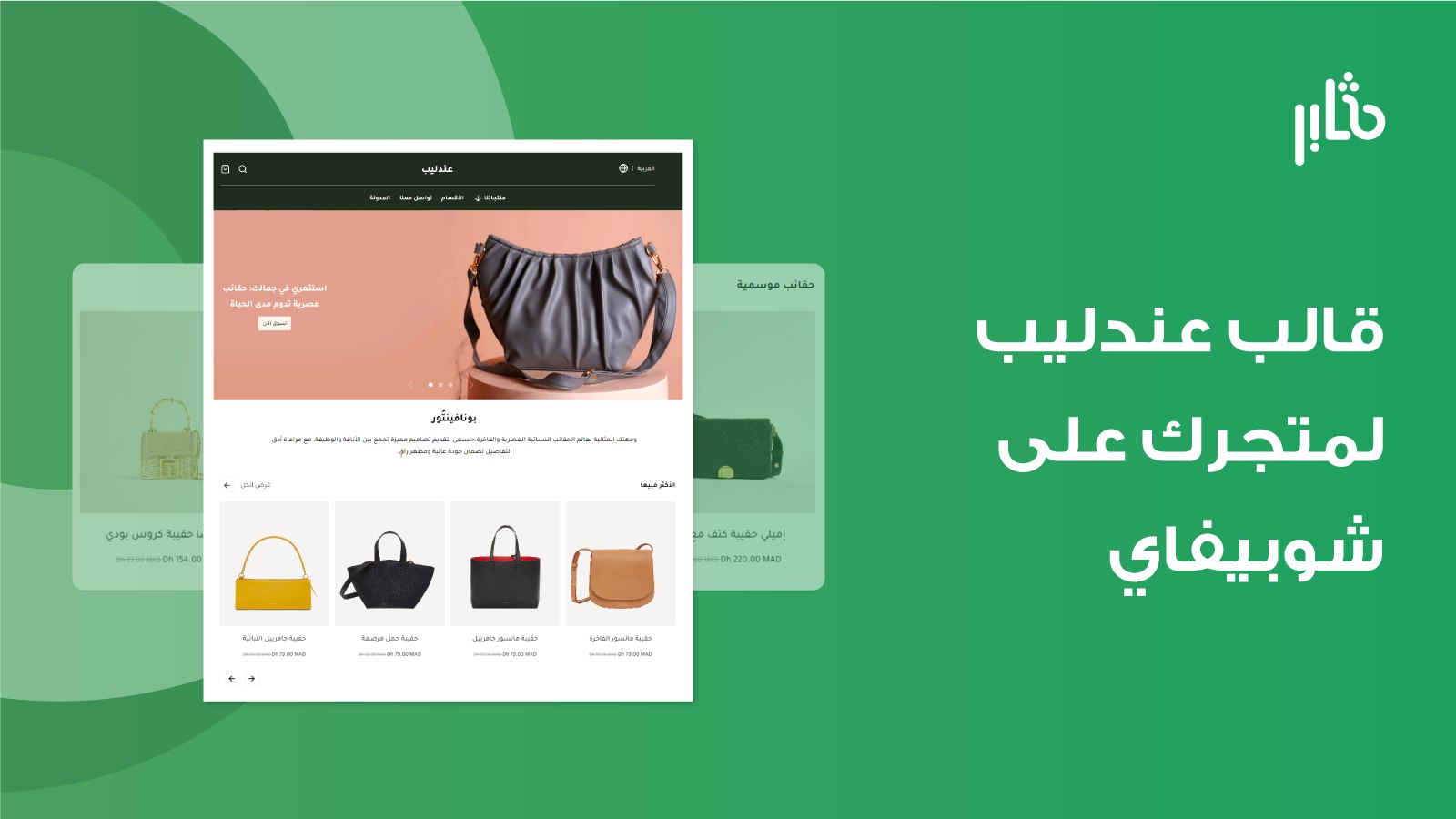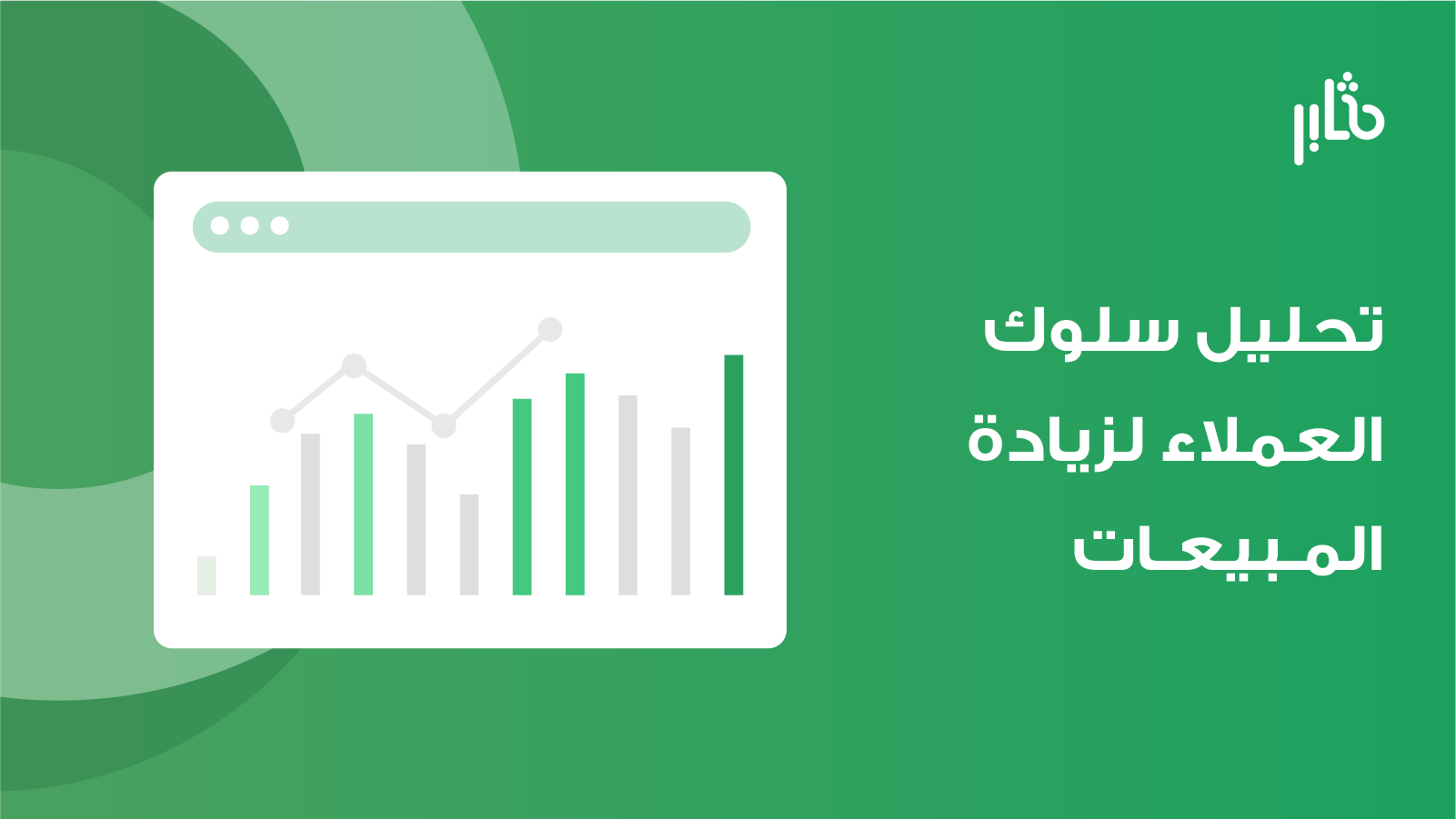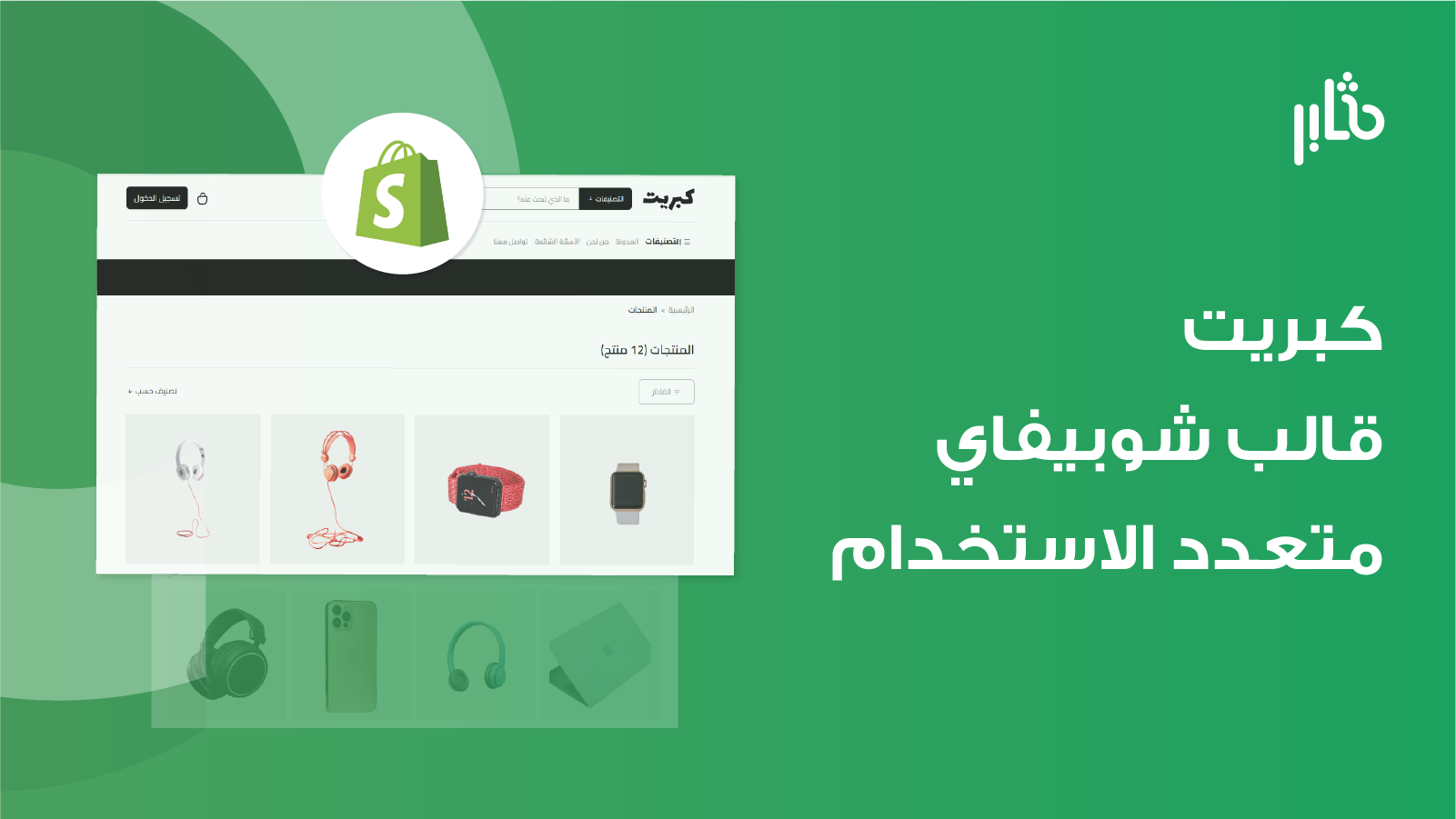في إحدى منشوراتي السابقة، شرحت كيفية حساب تكاليف شحن المنتج لشحن وفقًا للعديد من العوامل مثل الوزن أو تكلفة المنتج أو الوقت. اليوم، حان الوقت لأتابع شرح نفس الموضوع - والذي يتعلق بكيفية شحن المنتجات في ووكومرس حسب وزن المنتج.
إضافة أبعاد الطرد الذي يحتوي المنتج
قبل البدء في إعداد وتفعيل شحن المنتجات في ووكومرس حسب وزن المنتج، من الضروري إضافة أبعاد الطرد (أبعاد العبوة التي ستحتوي على المنتج) إلى جميع المنتجات في متجرك. وبناء على هذه الأبعاد سيتم تحديد تكلفة الشحن.
أول خطوة يجب القيام بها، هي تحديد وحدتي الحجم والوزن التي تعتمد عليها، تأكد من أنك تستخدم وحدات الأبعاد الصحيحة في متجرك. لاختيار وحدة قياس الوزن والأبعاد، انتقل إلى ووكومرس ← الإعدادات ← المنتجات:
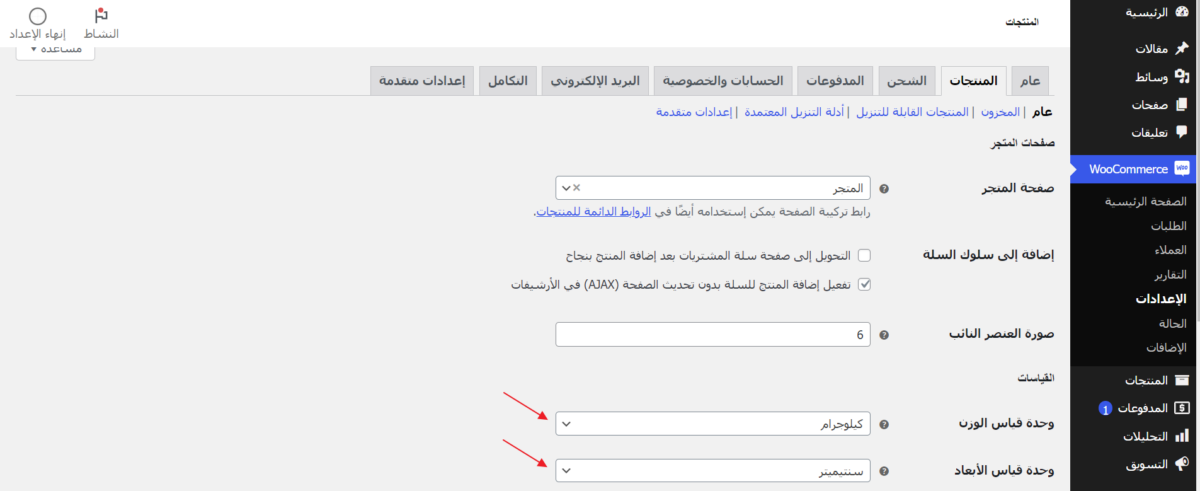
في أسفل الصفحة، ستجد حقلين. الحقل الأول خاص بوحدة الوزن، يمكنك الاختيار بين الكيلوجرام والجرام والرطل والأوقية (أونصة).
أما الحقل المخصص لوحدة الأبعاد، يمكنك استخدام السنتيمتر، المليمتر، البوصة أو اليارد. حدد الوحدات الخاصة بك، وكما هو الحال دائمًا، تذكر حفظ التغييرات.
الخطوة التالية هي إضافة أبعاد الشحن للمنتجات.
للقيام بذلك، عليك الذهاب إلى صفحة المنتج الذي تريد إضافة أبعاد إليه وتعديله. ثم قم بالتمرير إلى مربع بيانات المنتج وانقر فوق علامة التبويب الشحن.
هناك، يمكنك إضافة جميع معلومات الشحن، بما في ذلك كتلة المنتج (بالكيلوجرام كما حددنا سابقاً) وتحديد أبعاد الطرد الذي يحتوي على المنتج بالإضافة إلى فئة الشحن.
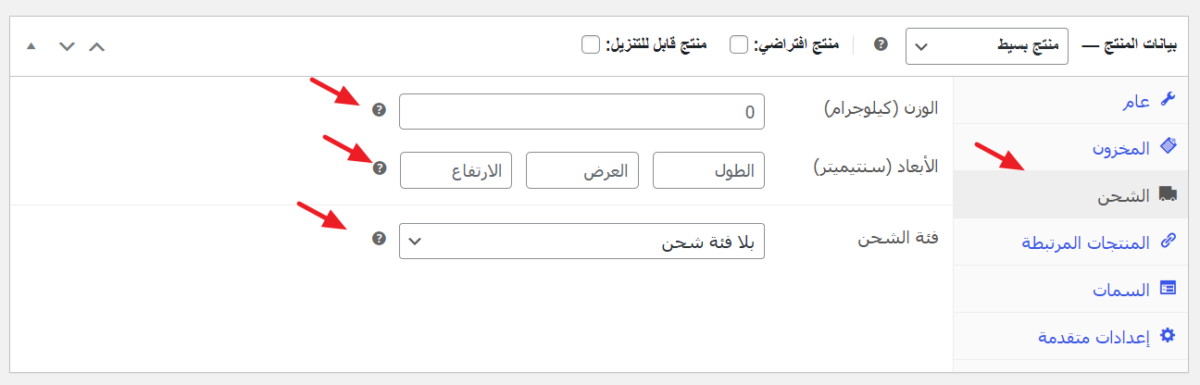
تذكر إدخال جميع القيم في شكل عدد عشري، بدون أحرف خاصة أو رموز (على سبيل المثال، 10 أو 16.5).
إذا قمت بضبط كل شيء، قم بالنقر فوق تحديث لحفظ التعديلات التي قمت بها. يجب عليك تحديث بيانات شحن جميع المنتجات في متجرك بنفس الطريقة.
إعداد شحن المنتجات في ووكومرس حسب وزن المنتج
لتعيين شحن المنتجات في ووكومرس حسب وزن المنتج، سأستخدم إضافة WooCommerce Weight Based Shipping.
هذه الإضافة مجانية ويمكنك استخدامها بسهولة. قم بتثبيت وتفعيل الإضافة لاستعمالها.
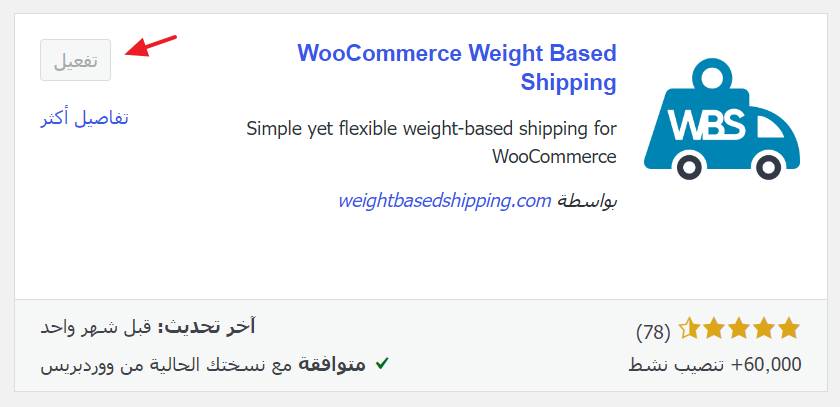
بعد تفعيل الإضافة، انتقل إلى ووكومرس ← الإعدادات ← الشحن ثم Weight Based Shipping .
الإضافة تعمل على الشكل التالي:
- إضافة قواعد وشروط
- إضافة هذه القواعد لمنطقة شحن معينة
بعد ذلك، أنقر فوق Add new.
إعداد Rule Settings
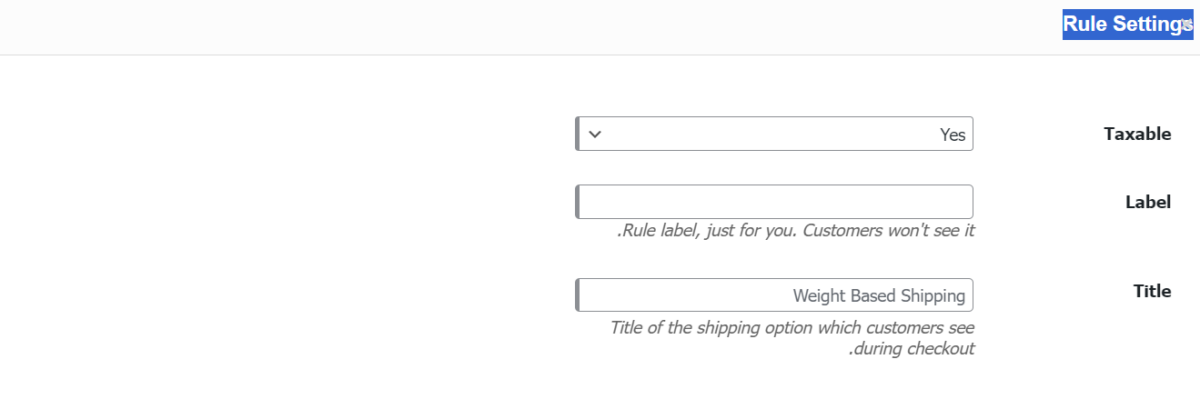
في هذه الجزء، يمكنك تحديد ما يلي:
- taxable: هنا يجب تحديد ما إذا كانت المنتجات التي ستخضع لهذه القاعدة تخضع للضريبة أم لا.
- Label: اسم اهذه القاعدة. لن تظهر للعملاء.
- Title: هذا الحقل يجب ان تحدد فيه عنوان هذه القاعدة والتي سيراها العملاء.
إعداد الشروط في قسم Conditions
هنا، يمكنك تحديد فئة المنتجات التي ستخضع لهذه القادة حسب وزن المنتج وسعره أيضاً.
الحقول التالية مهمة جدًا لإعداد الشحن على أساس الوزن. باستخدام خيارات وزن الطلب، يمكنك تعيين الحد الذي سيتم تطبيقه على شروطك. على سبيل المثال، سنضع هذا الحقل على أنه أعلى أو يساوي 1 كجم وأقل من 10 كجم. وهذا يعني أن رسوم الشحن الحالية المستندة إلى الوزن لن تنطبق إلا إذا كان الوزن الإجمالي لعربة التسوق يتراوح بين 1 و10 كجم.
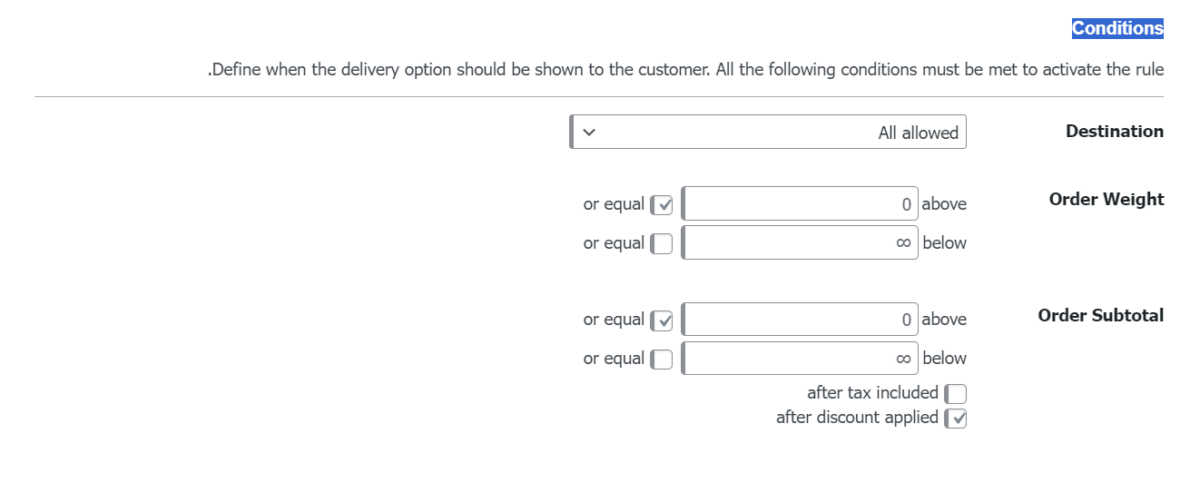
يمكنك أيضًا استخدام Order Subtotal للطلب للتحقق من إجمالي ثمن المنتجات الموجودة في سلة التسوق الخاصة بالعميل أيضًا. بهذه الطريقة، يمكنك التأكد من أن الشحن على أساس الوزن ينطبق فقط على إجمالي سلة التسوق ضمن حد معين. يمكنك ترك هذا الحقل كما هو إذا كنت لا تريد ذلك.
قسم الرسوم Charges
يتيح لك قسم الرسوم تحديد التكلفة الأساسية لقاعدة الشحن الحالية القائمة على الوزن. قم يتحديد التكلفة الأساسية لشحن المنتجات التي تأطرها هذه الشروط.
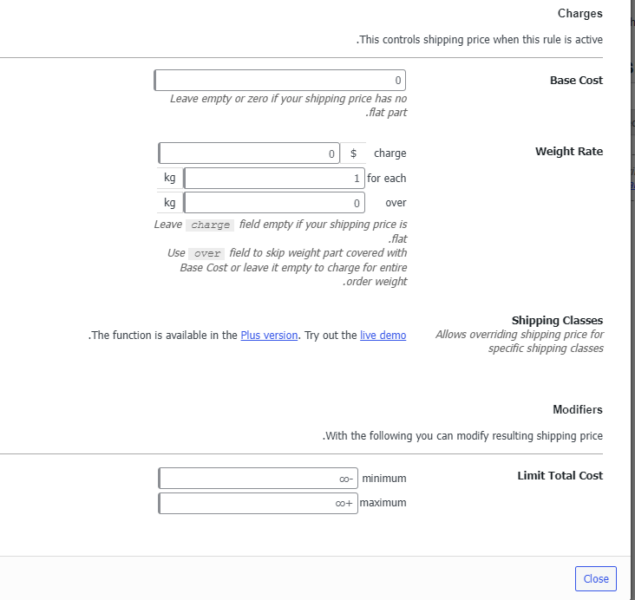
بعد ذلك، يمكننا أيضًا تغيير التكلفة لإضافة رسوم إضافية إذا كان الوزن الإجمالي يتجاوز حدًا معينًا. لذلك، بالنسبة للتكلفة الأساسية للسلع التي يتراوح وزنها بين 1 و5 كجم، سنقوم بتعيين خيار الرسوم الإضافية على 3 دولارات مثلاً.
بعد ذلك، نحدد التكلفة المتغيرة بحيث يتم تطبيق رسوم إضافية إذا كان إجمالي سلة التسوق أكثر من 5 كجم. مثلاً، يمكنك إضافة 0.5 دولار على كل كيلوجرام فوق 5 كيلوجرام المحددة في الشرط.
بمعنى، إذا كان وزن الطرد سيكون 7 كيلوجرام، فالتكلفة تصبح ثلاث دولار لـ 5 كيلوجرام الأساسية. بالإضافة إلى 1 دولار لـ 2 كيلو الإضافية. يعني تكلفة شحن هذا الطرد ستكون أربع دولارات.
إضافة قاعدة الشحن إلى منطقة شحن
على نفس الصفحة، انتقل إلى مناطق الشحن ثم انقر فوق Add zone ثم قم بتعيين إسم للمنطقة والمنطقة الجغرافية لمنطقة الشحن هذه.

بعد ذلك أنقر فوق Add Shipping Method في الأسفل. لقد أسميت سابقاً قاعدة الشحن بـــ Weight base Shipping، قم باختيارها ثم أنقر فوق متابعة.
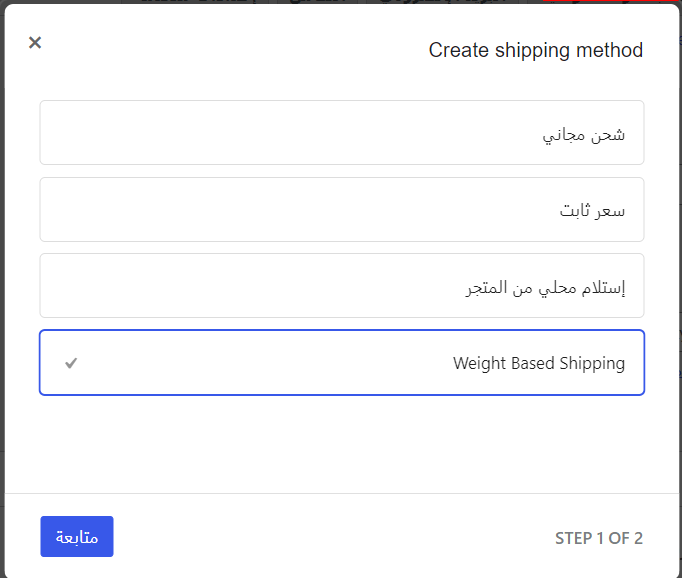
بهذه الطريق، جميع المنتجات التي سيتم شحنها لهذه المنطقة والتي تستوفي الشروط التي حددناها ستطبق عليها تكلفة الشحن التي حددناها أيضا.
بنفس الطريقة أعلاه، يمكنك إنشاء قواعد مختلفة تُطبق عند الشحن لمناطق معينة. وبهذا تتغير تكلفة الشحن حسب وزن المنتج والمنطقة أيضاً.
وبهذا ينتهي دليلنا حول كيفية شحن المنتجات في ووكومرس حسب وزن المنتج. يعد تخصيص أجزاء مختلفة من رسوم الدفع على ووكومرس جزءًا أساسيًا من إدارة مشروعك. يمكن أن يؤدي تحديد رسوم مختلفة بناءً على وزن عربة التسوق الخاصة بك إلى قطع شوط طويل في مساعدتك على إدارة تكاليف عملك والخدمات اللوجستية.
ومع ذلك، إذا كانت لديك أية مشكلات، فيرجى إخباري بذلك في التعليقات وسأقوم بحلها فورًا معك.
تحياتي،،،